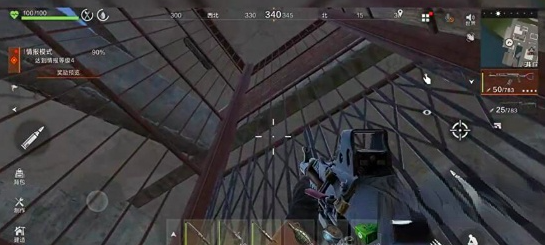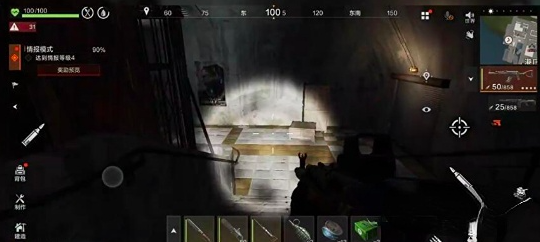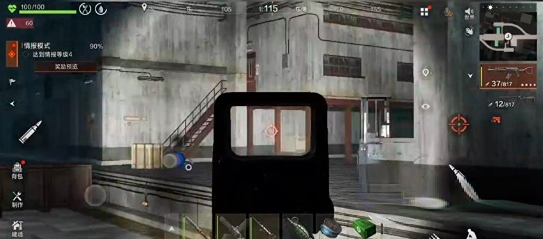失控进化地铁模式攻略
时间:2025-09-20 | 作者: | 阅读:157失控进化地铁模式攻略?可能有伙伴想知道失控进化地铁模式怎么玩,下面让心愿游戏小编为您带来这方面的答案,一起来看看吧。
玩家在正式进入到地铁模式前,角色需要先达到10级及以上水平,在背包当中可以携带dt-12霰弹枪,三组及以上绿品质弹药,5个医疗包,6个绷带,还有2瓶抗辐射药物,因为地铁周边有辐射区,所以需要穿戴防护服。
在进入路径上,建议玩家们可以选择右侧的修理台为入口,在修理台上还可以修复一下损坏的设备,也能让耐久度提升至80%以上,避免中途因为武器崩坏,影响战斗效率,紧接着进入到b站口,沿右侧墙壁,使用喷漆对路径做出标识,千万不要因为迷路浪费过多时间,在沿隧道前行的过程当中,一定要翻翻垃圾桶,里面有门禁卡。
而在地铁内部,大量的资源集中在三处,分别是废弃车厢、储物间和绿卡房。而在进入到地铁后直奔绿卡房,利用在垃圾桶里捡到的门禁卡,就可以打开房间了。而在车厢当中,一般在座位下方和行李架上,能够获得药品补给。储物间的话位置比较隐蔽,玩家可以前往立柱后边,以及一些断裂的管道间进行寻找,需要用急救服砍劈三次,才能成功进入房间,但要注意的一点,在储物间中,资源箱是进行加密的,人机掉落的电子破译器,可以帮助玩家们解锁。
如果在其中遇到变异猎犬,千万不要开腔硬刚,可以直接躲进车厢的连接处,躲在金属隔断门后边,直接枪击它的头部。如果遇到其他玩家的伏击,直接扔出烟雾弹,激活电路盒,就可以直接反制。
而这片区域的boss也比较好拿下,主要出现的是腐蚀巨蜥,玩家可以直接利用周边的燃油桶,进行大范围伤害,这只boss的弱点是尾部,将燃烧弹扔到汽油当中,就可以对尾部发起攻击。
来源:https://www.wandoujia.com/apps/8387825/5747309173933454556.html
免责声明:文中图文均来自网络,如有侵权请联系删除,心愿游戏发布此文仅为传递信息,不代表心愿游戏认同其观点或证实其描述。
相关文章
更多-

- 《失控进化》储物箱使用攻略
- 时间:2025-09-27
-

- 失控进化灯塔测试什么时候开始
- 时间:2025-09-24
-

- 《失控进化》新手登岛手册
- 时间:2025-09-24
-

- 《失控进化》通电攻略
- 时间:2025-09-23
-

- 失控进化绷带怎么获得
- 时间:2025-09-23
-

- 失控进化压枪技巧分享
- 时间:2025-09-21
-
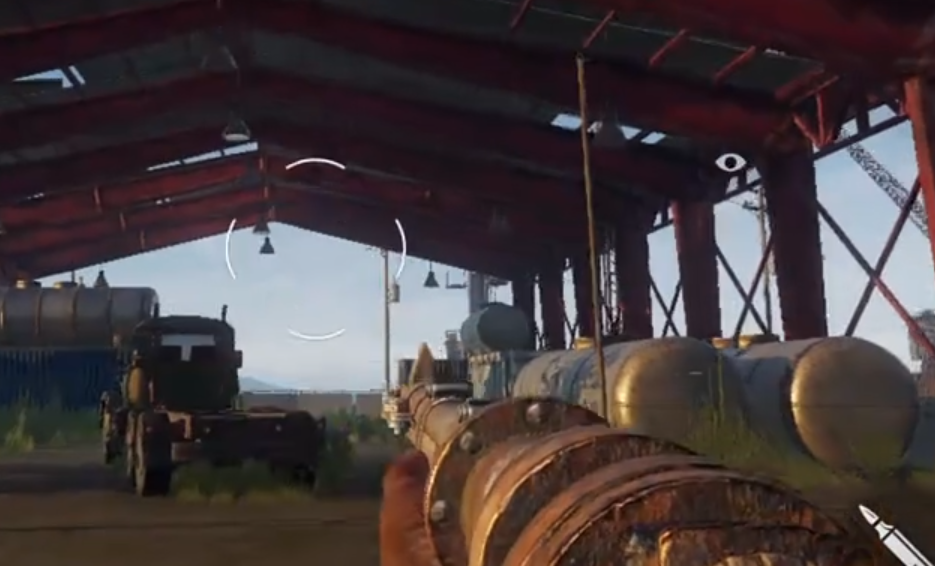
- 《失控进化》港口开荒攻略
- 时间:2025-09-20
-

- 失控进化什么时候能玩
- 时间:2025-09-20
大家都在玩
热门话题
大家都在看
更多-

- 抖音注册多个账号怎么弄?注册多个账号盟主安全?
- 时间:2025-10-06
-

- 怎么找到支持抖音月付的商家?支持抖音月付的商家有什么标志?
- 时间:2025-10-06
-

- 抖音的消息提示音在哪里开启?怎么设置?
- 时间:2025-10-06
-

- 怎样查抖音月付消费记录?月付消费记录上个人征信吗?
- 时间:2025-10-06
-

- 一个手机号如何注册多个抖音账号?需要什么条件?
- 时间:2025-10-06
-

- 抖音爆款产品在哪里看数据?怎么选品才能做爆款?
- 时间:2025-10-06
-

- 快手上怎么发布动态?发布动态时间能设置吗?
- 时间:2025-10-06
-

- 哈利波特:魔法觉醒麦格教授怎么打
- 时间:2025-10-06